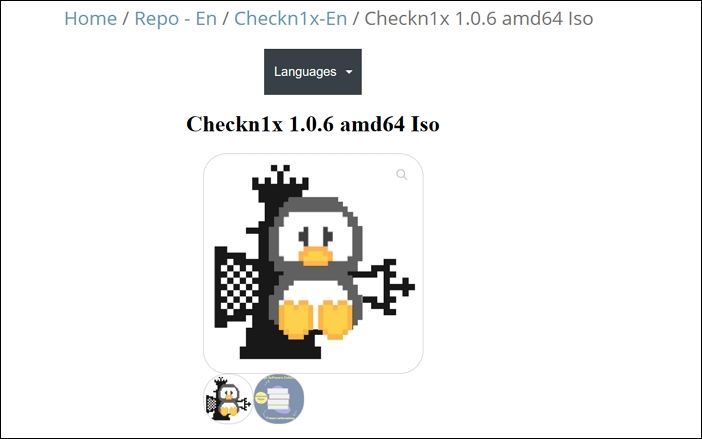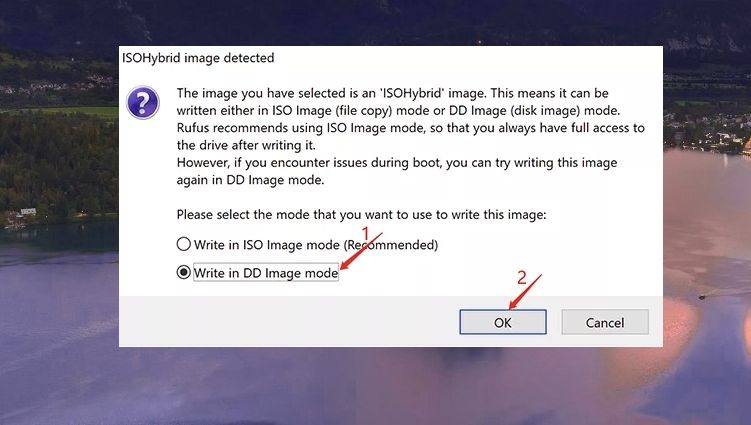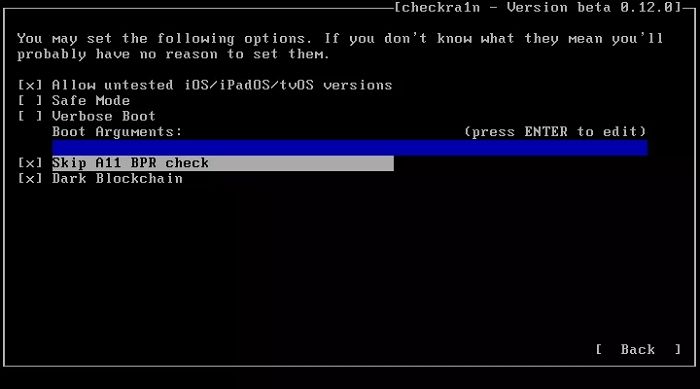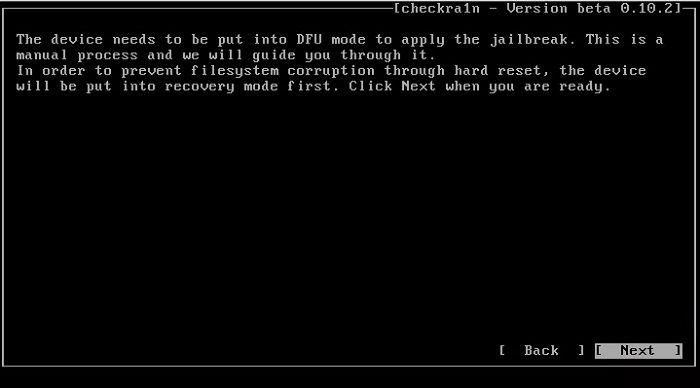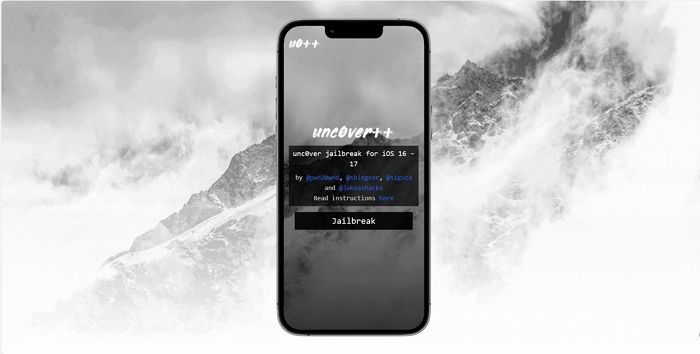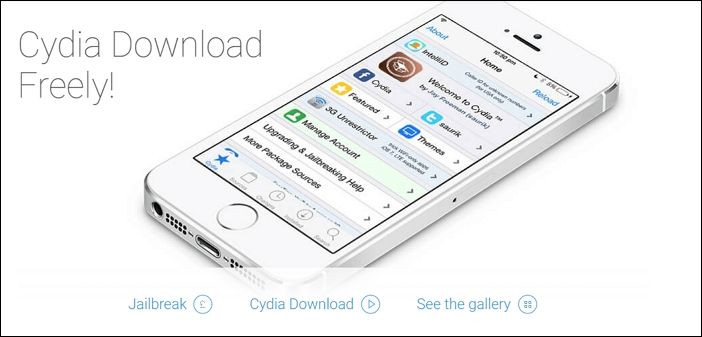Você tem um iPhone 6 e se sente cativado por rodar uma versão mais antiga? Você está pensando em liberar todas as suas funcionalidades, que de outra forma não conseguiria? Se sim, você estaria procurando como fazer o jailbreak do iPhone 6 com/sem um computador , e nós cobrimos tudo isso para você!
Se você deseja personalizar o painel rápido, instalar os aplicativos mais recentes, personalizar a tela inicial ou fazer algo semelhante, o jailbreak é o seu resgate final. Então, sem mais delongas, vamos nos aprofundar nos detalhes!
| Pontos |
Jailbreak "com" computador |
Jailbreak "sem" computador |
| Fácil de usar |
Requer um computador e conhecimentos técnicos |
Mais acessível para iniciantes; nenhum computador é necessário |
| Estabilidade |
Geralmente mais estável e confiável |
Pode representar riscos à estabilidade do dispositivo |
| Risco de Bricking |
Menor risco se feito corretamente |
Risco ligeiramente maior, especialmente para usuários inexperientes |
| Segurança |
Possíveis vulnerabilidades de segurança devido à instalação de software |
Pode comprometer a segurança do dispositivo, especialmente com aplicativos não monitorados |
| Compatibilidade |
Suporta uma gama mais abrangente de versões iOS |
Compatibilidade limitada com versões específicas do iOS |
Como fazer o Jailbreak do iPhone 6 com o computador
Existem dificuldades em desbloquear iPhones ou iPads em um computador Windows. Mas não se preocupe, você ainda pode fazer isso! Você precisará configurar as coisas sozinho para que funcione.
🛠️Antes de começar, certifique-se de ter estes itens prontos:
- O PC deve estar executando o Windows 7 ou uma versão mais recente (32 ou 64 bits).
- Unidade flash USB com cerca de 2 GB de espaço livre.
- Baixe um programa chamado “rufus-3.1.1.exe”.
- Além disso, obtenha outro que seja "checkn1x-1.0.6-amd64.iso".
![Baixe ISO para iPhone]()
Ter esses itens no lugar o ajudará a iniciar o processo sem problemas.
Além disso, veja como você pode fazer isso:
Passo 1. Insira o USB em seu computador e execute o programa Rufus.
Passo 2. Clique em "SELECIONAR" e escolha o arquivo ISO checkn1x. Em seguida, clique em "INICIAR" sem alterar nenhuma outra configuração.
Passo 3. Um pop-up aparecerá. Escolha “Write” no modo DD Image e clique em “OK”. Lembre-se de fazer backup de todos os dados da unidade USB, pois ela será formatada.
![Gravar imagem no modo DD ou modo Imagem de disco]()
Passo 4. Assim que a unidade USB tiver o arquivo ISO, clique em “FECHAR”.
Etapa 5. Mantenha o USB conectado ao computador e reinicie-o. Acesse o menu de inicialização pressionando a tecla F12.
Em algumas marcas será diferente; em ASUS, Sony, ESC; na HP e BenQ, será F9; em MSI, F11, etc.
Passo 6. Na nova janela, selecione a unidade flash USB que você acabou de preparar.
Passo 7. Ao ver a janela abaixo, conecte seu iPhone ao computador e escolha “Opções” para prosseguir.
![Ignorar verificação A11 BPR]()
Etapa 8. Na tela Configurações, selecione "Permitir versões não testadas de iOS/iPadOS/tvOS" e pressione Enter.
Etapa 9. Escolha "Ignorar verificação A11 BPR" e pressione Enter.
Etapa 10. Retorne ao menu principal, selecione “Iniciar” e pressione Enter para iniciar o jailbreak.
Passo 11. Para o jailbreak, seu dispositivo precisa estar no modo DFU. Escolha “Avançar” para passar para a próxima janela. Clique em “Avançar” novamente para colocar seu dispositivo no modo DFU automaticamente.
![Modo de segurança iPhone 6]()
Etapa 12. Selecione "Avançar" para entrar no modo de recuperação.
Etapa 13. Escolha "Iniciar" e siga as instruções na tela.
Etapa 14. Aguarde o Checkn1x concluir o jailbreak no seu iPhone. Quando terminar, selecione “Concluído” para finalizar o processo.
Se você estiver usando um Mac, consulte o guia sobre como fazer jailbreak do iPhone no Mac .
Como fazer o Jailbreak do iPhone 6 sem computador
Há chances menores de você não querer o incômodo de desbloquear seu computador que usa iOS. Também pode ser que você ainda não tenha um e queira fazer o jailbreak para liberar todas as funcionalidades através do seu iPhone. A boa notícia é que você também pode desbloquear o iPhone sem um computador !
🛠️Antes de começar, certifique-se de ter estes itens prontos:
- Um iPhone 6.
- Uma forte conexão com a Internet e um pouco de conhecimento de tecnologia.
- Navegador Safari instalado em seu sistema operacional.
Além disso, siga as etapas abaixo:
Passo 1. Abra Configurações no seu iPhone.
Passo 2. Role e toque em Geral.
Etapa 3. Toque em Atualizar aplicativo em segundo plano duas vezes.
Etapa 4. Certifique-se de que o Wi-Fi ou "Wi-Fi e dados móveis" esteja ativado.
Etapa 5. Em Configurações, encontre e ative as Notificações de Exposição.
Etapa 6. Navegue até Bateria em Configurações e desative o Modo de baixo consumo.
Etapa 7. Em Configurações, vá até App Store e habilite Downloads Automáticos.
Passo 8. Abra o Safari no seu iPhone e acesse jailbreak.cam. O site é aberto, exibindo o nome como site Unc0ver ++.
![desbloquear iPhone 6]()
Etapa 9 . Clique em “Jailbreak” na primeira e na segunda páginas.
Passo 10. Confirme clicando em “Jailbreak” quando solicitado.
Passo 11. O processo de jailbreak começará.
Etapa 12. Após um jailbreak bem-sucedido, vá para Configurações, clique em “Perfil baixado” e instale o perfil para “Cydia”.
![Cydia para iPhone 6]()
Agora, com o ícone do Cydia, você pode aproveitar os benefícios do jailbreak. Tenha em mente que este jailbreak com Unc0ver é reversível, mas requer um computador. Seguir essas etapas cuidadosamente ajudará você a acessar os recursos do modo de desenvolvedor em seu dispositivo.
Bônus: como ignorar o bloqueio de ativação do iPhone desbloqueando o iPhone
Desbloquear seu iPhone nunca foi tão fácil e os créditos vão para EaseUS MobiUnlock . Se você esqueceu a senha do seu iPhone , está lidando com uma tela quebrada ou desligou o dispositivo digitando a senha errada, nossas soluções estão aqui para ajudar.
Na maioria das vezes, no contexto de jailbreak de iPhones, várias discrepâncias podem ocorrer, e é assim que o EaseUS MobiUnlock ajuda com isso!
- Esqueci a senha: recupere o acesso caso tenha esquecido a senha do iPhone.
- Tela rachada: A ferramenta irá ajudá-lo a ignorar a senha do iPhone mesmo com uma tela rachada.
- iPhone desativado: Se o seu iPhone estiver desativado devido a várias tentativas erradas de senha, a ferramenta pode ajudar.
- iPhone usado: desbloqueie um iPhone ou iPad usado com uma senha desconhecida.
- Remover ID Apple: diga adeus ao seu antigo ID Apple no iPhone, iPad ou iPod Touch.
- Backup do iTunes: desative a criptografia de backup no iTunes para criar um backup não criptografado ou definir uma nova senha.
- Tempo de tela: recupere o controle de seus aplicativos desativando o Tempo de tela sem senha no seu iPhone/iPad
- Ver senhas: acesse senhas salvas de Wi-Fi, site, aplicativo, e-mail e cartão de crédito no seu iPhone. Você também pode compartilhar senhas de Wi-Fi ou exportá-las para o seu PC.
Portanto, se você está lidando com esses tipos de problemas, considere a ferramenta EaseUS MobiUnlock e ignore facilmente o código de ativação do iPhone por meio do jailbreak. Ao ignorar a ativação do iPhone, o EaseUS MobiUnlock suporta iPhone 5S a iPhone X executando iOS 12 a iOS 16.7.5 . Então, o seu iPhone 6 é super adequado para jailbreak MobiUnlock. Sua interface amigável e eficácia são o motivo pelo qual os usuários o preferem a qualquer outra ferramenta!
Passo 1. Inicie o EaseUS MobiUnlock no seu computador e conecte seu iPhone ou iPad ao PC. Clique em “Ignorar bloqueio de ativação”. Confira o “Termo de Uso” e clique em “Concordo” para prosseguir caso concorde com todo o conteúdo.
Passo 2. Clique em "Iniciar" para passar para a próxima etapa - desbloquear seu iPhone ou iPad. Clique em “Tutorial de Jailbreak” para ver como fazer o jailbreak do seu dispositivo Apple. (Observe que se o seu iPhone estiver executando iOS 15 - iOS 16.4, a ferramenta EaseUS fará o jailbreak do dispositivo automaticamente.) Se você já fez o jailbreak do seu dispositivo, clique em "Jailbreak concluído" para continuar.
Etapa 3. Clique em "Ignorar agora" e o EaseUS MobiUnlock começará a remover o bloqueio de ativação do seu iPhone ou iPad.
Passo 4. Aguarde a conclusão do processo. Após o processo, clique em “OK” para confirmar, e você poderá configurar seu iPhone ou iPad sem obstáculos.
Coisas que você deve saber sobre o jailbreak
O jailbreak ganhou fama nos últimos anos. Para alguns, é uma bênção; para outros, é uma maldição. Alguns conhecem muito bem os seus fatos, enquanto outros acreditam em mitos.
Portanto, você deve saber quais são as vantagens e desvantagens!
😄Prós do jailbreak do iPhone 6
- Melhore as informações da tela de bloqueio sem desbloquear.
- Instale aplicativos proibidos, ignorando as regras da App Store.
- Defina seus aplicativos padrão favoritos (por exemplo, Chrome em vez de Safari).
- Personalize o Centro de Controle para melhor uso.
- Expanda o acesso ao aplicativo com Touch ID via jailbreak.
- Aumente a segurança com ferramentas antifurto avançadas.
- Personalize o iOS: oculte aplicativos, crie pastas, redimensione ícones.
- Simplifique o uso do dispositivo com atalhos convenientes, como o Activator.
😭Contras do jailbreak do iPhone 6
- Risco de malware de aplicativos não monitorados.
- Opções limitadas de antivírus.
- Aplicativos não autorizados podem causar travamentos.
- Os dispositivos tornam-se irreparáveis (brickados).
- Consumo de bateria, problemas de plano de dados e desempenho reduzido.
- O jailbreak incorreto pode danificar permanentemente o seu iPhone.
Portanto, antes de fazer o jailbreak do seu iPhone, considere esses fatos com atenção!
Conclusão
Fazer o jailbreak do seu iPhone 6, com ou sem computador, tem prós e contras. Usar um computador é mais estável, mas requer habilidades técnicas, enquanto ficar sem ele parece mais fácil, mas traz riscos. Você obtém mais liberdade, mas isso pode comprometer a segurança. Os iPhones têm um bloqueio de ativação e é difícil contorná-lo após o jailbreak. É aqui que o EaseUS MobiUnlock o protege em caso de discrepâncias relacionadas à segurança!
Além disso, antes de prosseguir com os métodos, lembre-se que o jailbreak pode afetar a estabilidade, segurança e garantia do seu dispositivo. Pense bem no que você quer. Quer você escolha a rota do computador ou não, faça uma escolha informada! Além disso, esteja pronto para as mudanças que acompanham o jailbreak do seu iPhone 6.
Perguntas frequentes sobre como fazer o Jailbreak do iPhone 6 com/sem computador?
O iPhone é um ativo caro e o jailbreak é um grande negócio. Você teria várias dúvidas a respeito e nosso objetivo é responder a todas elas!
1. É seguro desbloquear um iPhone 6?
Fazer o jailbreak de um iPhone 6 traz riscos. Isso pode tornar seu telefone menos seguro, causar problemas e anular a garantia. Tenha cuidado e pense nos prós e contras antes de fazer isso.
2. O jailbreak pode desbloquear um iPhone bloqueado?
O jailbreak não pode desbloquear um iPhone bloqueado. Para desbloqueá-lo, você precisa da ajuda da sua operadora de celular. O jailbreak consiste em mudar o funcionamento do seu iPhone, não em desbloqueá-lo.
3. Quais iPhones podem ser desbloqueados?
A capacidade de fazer jailbreak em iPhones depende do modelo do iPhone e de sua versão iOS. É provável que alguns iPhones mais antigos tenham jailbreak, mas isso varia. Verifique se a versão do seu iPhone e iOS pode ser desbloqueada antes de tentar.
Se você tiver mais dúvidas ou preocupações em relação a este guia, sinta-se à vontade para entrar em contato comigo no Twitter. Compartilhe esta postagem com seus amigos se você achar útil!